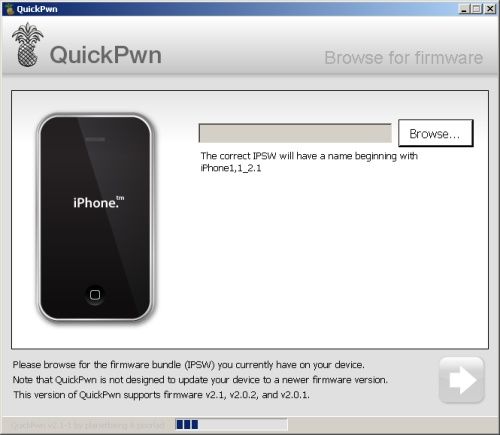 Все свои действия с телефоном, Вы делаете на свой страх и риск!
Все свои действия с телефоном, Вы делаете на свой страх и риск!
Прежде чем приступить к дествиям, прочтите весь FAQ!
Для приобретенных в России 3G официально, можно уверенно делать джейлбрейк!
Важно! Перед запуском QuickPwn все приложения на компе, должны быть закрыты!
Для тех, у кого не официальные телефоны 3G, пока не обновлять. Не обновлять!
Открываем архив, перетаскиваем файл QuickPwn.exe на рабочий стол и запускаем. QuickPwn 2.2.5-2.
Обновляем iTunes на возможно последнюю версию (только не 8.2 – можно любую версию после 8.0 но до 8.2), для тех у кого его нет. iTunes 8.0.2
Обновляем прошивку на вашем iPhone.
Это можно сделать через iTunes, чтоб он сам скачал и установил прошивку, или вручную, как описано ниже.
Если вы выбрали способ установки прошивки через iTunes, то в iTunes кликайте на обновить.
Скачиваем и распаковываем бутлоудеры Бутлоудеры 3.9 и 4.6.
Вам может понадобится для работы QuickPwn Microsoft.NET Framework 3.5
Кому нужны прошивки отдельно, можно скачать здесь.
Для iPhone 2G iPhone1,1_2.2.1_Restore.ipsw
Для iPhone 3G iPhone1,2_2.2.1_Restore.ipsw
Теперь приступаем к джейлбрейку. У кого уже установлена прошивка 2.2.1 начинаем с 4го пункта.
1) Открываем iTunes и подключаем iPhone к компу.
2) Зажимаем SHIFT + Восстановить в iTunes и выбираем скаченную прошивку.
3) После рестора, iPhone не трогаем, iTunes закрываем совсем.
4) Запускаем QuickPwn, программа находит ваш iPhone.
5) QuickPwn сам выбирает ваш тип гаджета.
6) Выбираем скаченную прошивку и жмем голубой квадрат со стрелкой.
7) В меню настроек джейлбрейка выставляем галки как показано ниже и жмем голубой квадрат со стрелкой (для iPhone 3G опция “Unlock phone” отсутствует).
В меню бутлоудеров жмем на “Browse”, указываем скаченные бутлоудеры, и жмем голубой квадрат со стрелкой (для 3G не надо).
9) Далее жмем на голубой квадрат со стрелкой.
10) Далее вам надо просто следовать инструкции по введению iPhone в DFU mode. Следите за активностью строк в своем окне программы.
если у вас не получилось ввести в DFU программа вам предложит сделать это еще раз.
1) строка — программа переводит тело в нормал моде (сама, шнурок + диск)
2) строка — зажимаем кнопку Номе, и держим (как нажали, так и держим Номе все время).
3) строка — держим Номе + зажимаем Power (держим 2 кнопки, Power 10сек. и отпускаем) программа показывает время.
4) строка — держим только Номе, экран тела белеет, кнопку отпускаем!
5) строка — начинаеться джейлбрейк.
11) После обнаружения iPhone в DFU mode программа начнет процесс джейлбрейка.
После успешного завершения процесса дождитесь загрузки iPhone.
12) После окончания джейлбрейка НИ В КОЕМ случае не трогать iPhone, т.к. начнет свою работу BootNeuter.
Его работу также прерывать нельзя. Дождитесь ее окончания, а потом смело можете пользоваться iPhone.
После джейла, вам нужно запустить iTunes и он вам предложит настроить телефон, как новый или из резервной копии.
Если вы все сохранили зарание, то вам надо выбрать как новый, если нет, то из резервной копии, потом все извлечь и заново перепрошить.
Вот во второйраз,настроить только как новый. это нужно для того, чтоб не потерять ваши данные.
Всегда после прошивки настраивайте ваш, телефон как новый.
Вам может понадобится для работы QuickPwn Microsoft.NET Framework 3.5
(c) Apple iPhone, apple-iphone.ru/forum

Оставить комментарий
Вы должны войти чтобы оставить комментарий.